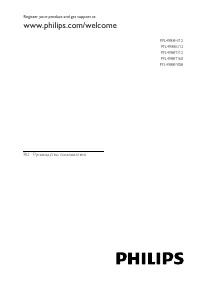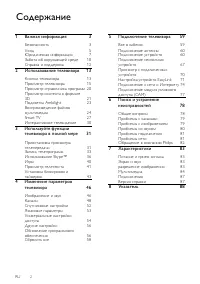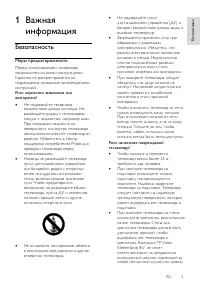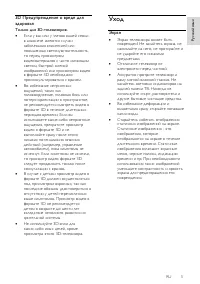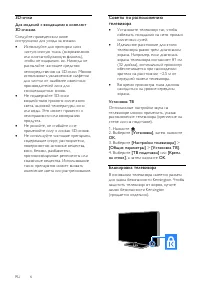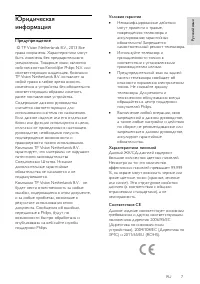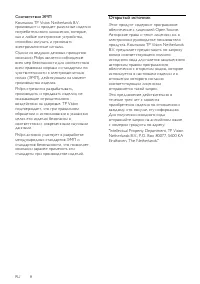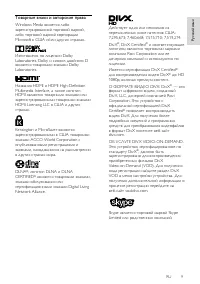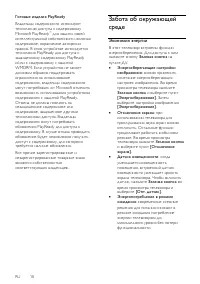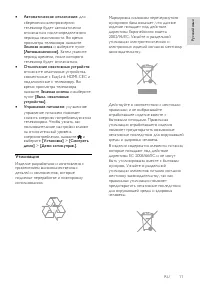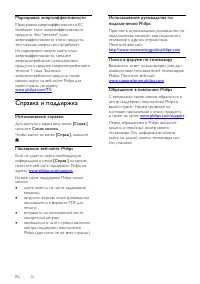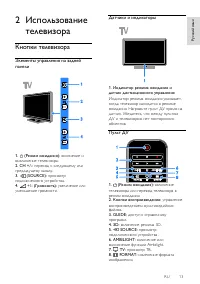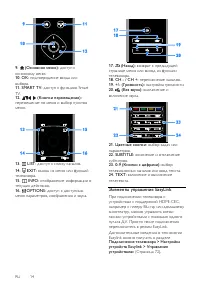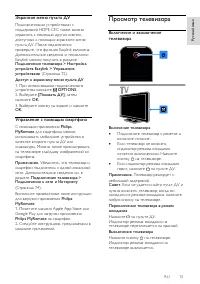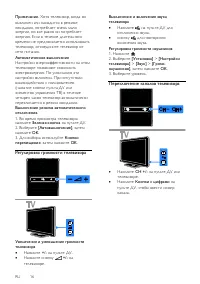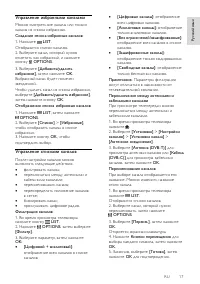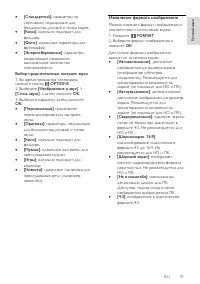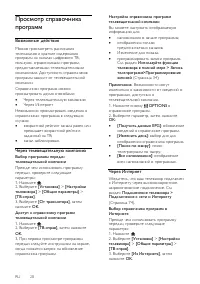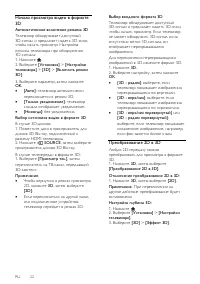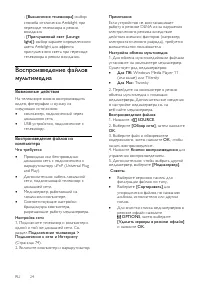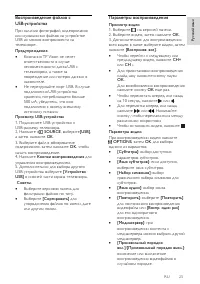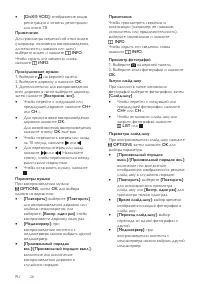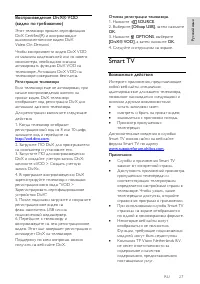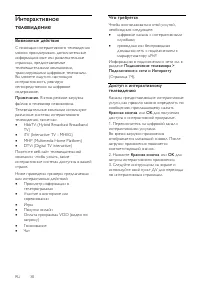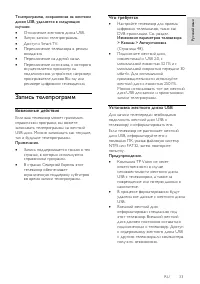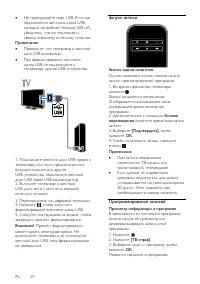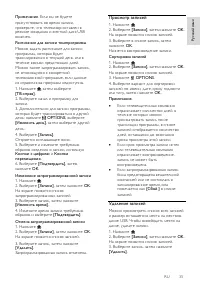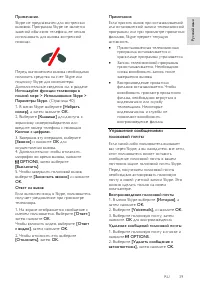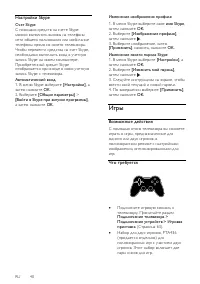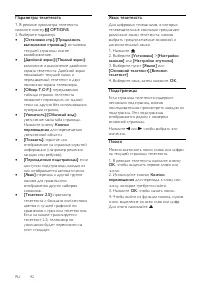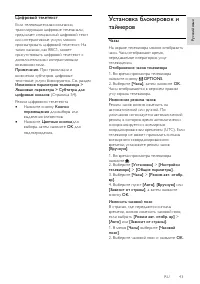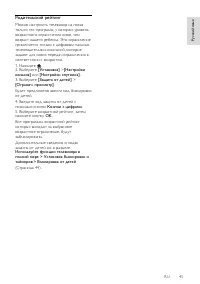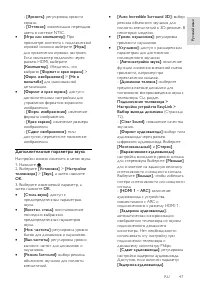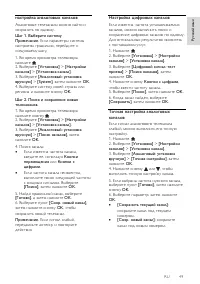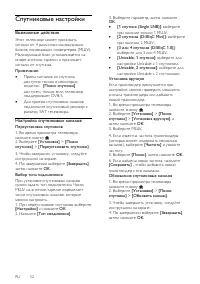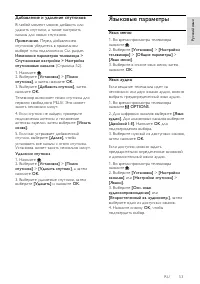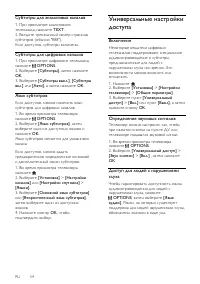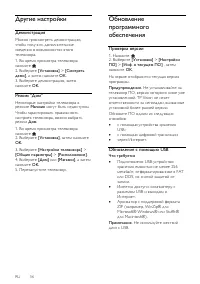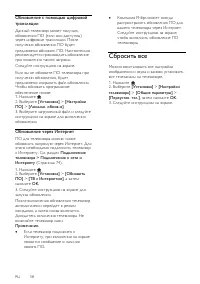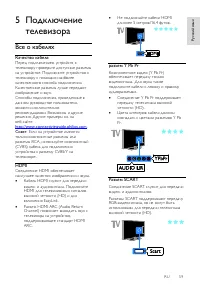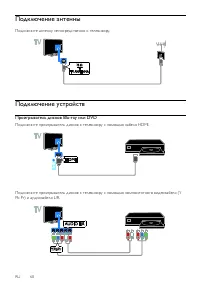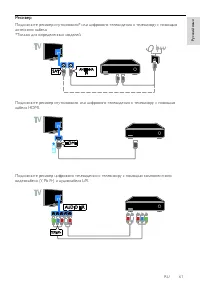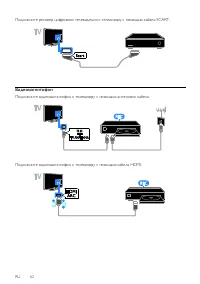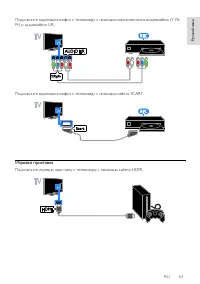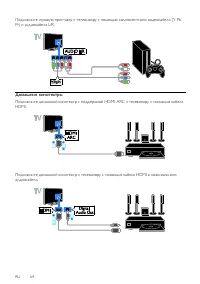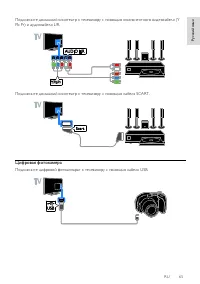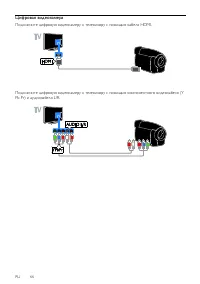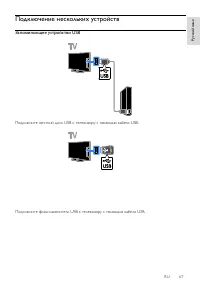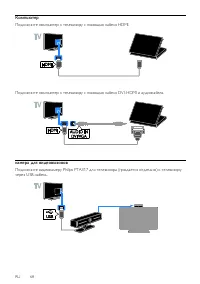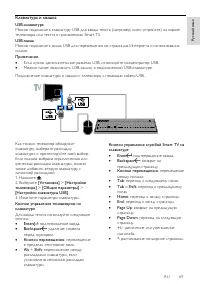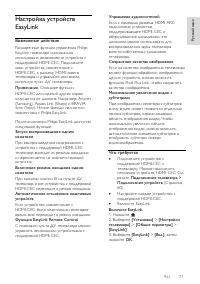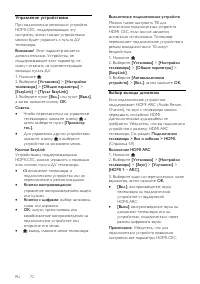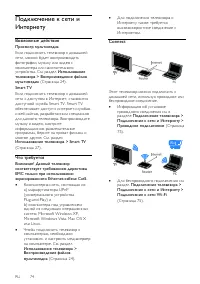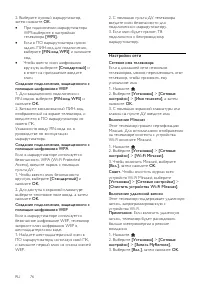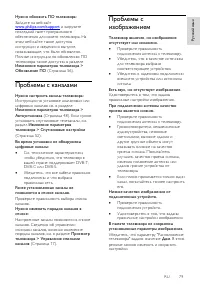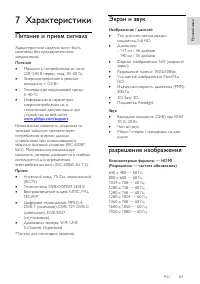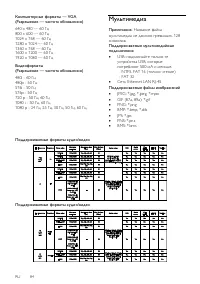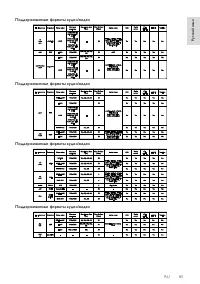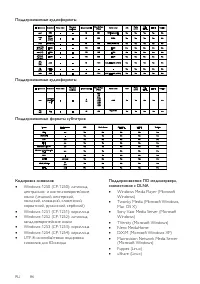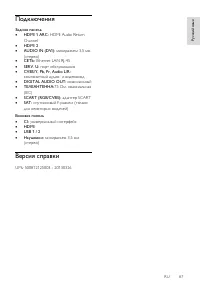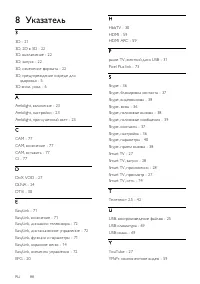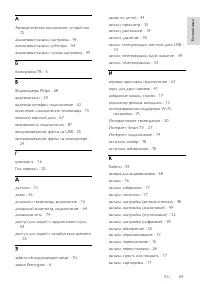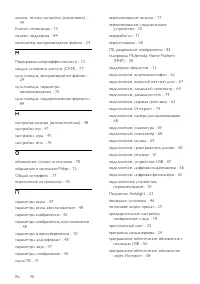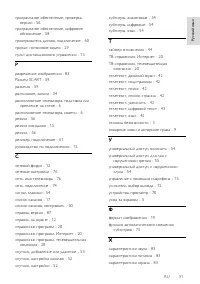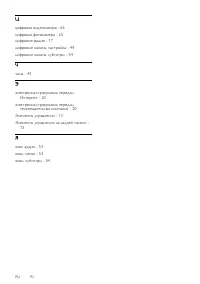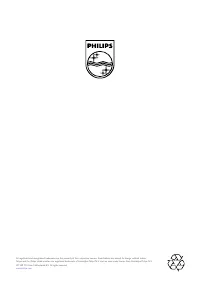Телевизоры Philips 46PFL4988T - инструкция пользователя по применению, эксплуатации и установке на русском языке. Мы надеемся, она поможет вам решить возникшие у вас вопросы при эксплуатации техники.
Если остались вопросы, задайте их в комментариях после инструкции.
"Загружаем инструкцию", означает, что нужно подождать пока файл загрузится и можно будет его читать онлайн. Некоторые инструкции очень большие и время их появления зависит от вашей скорости интернета.
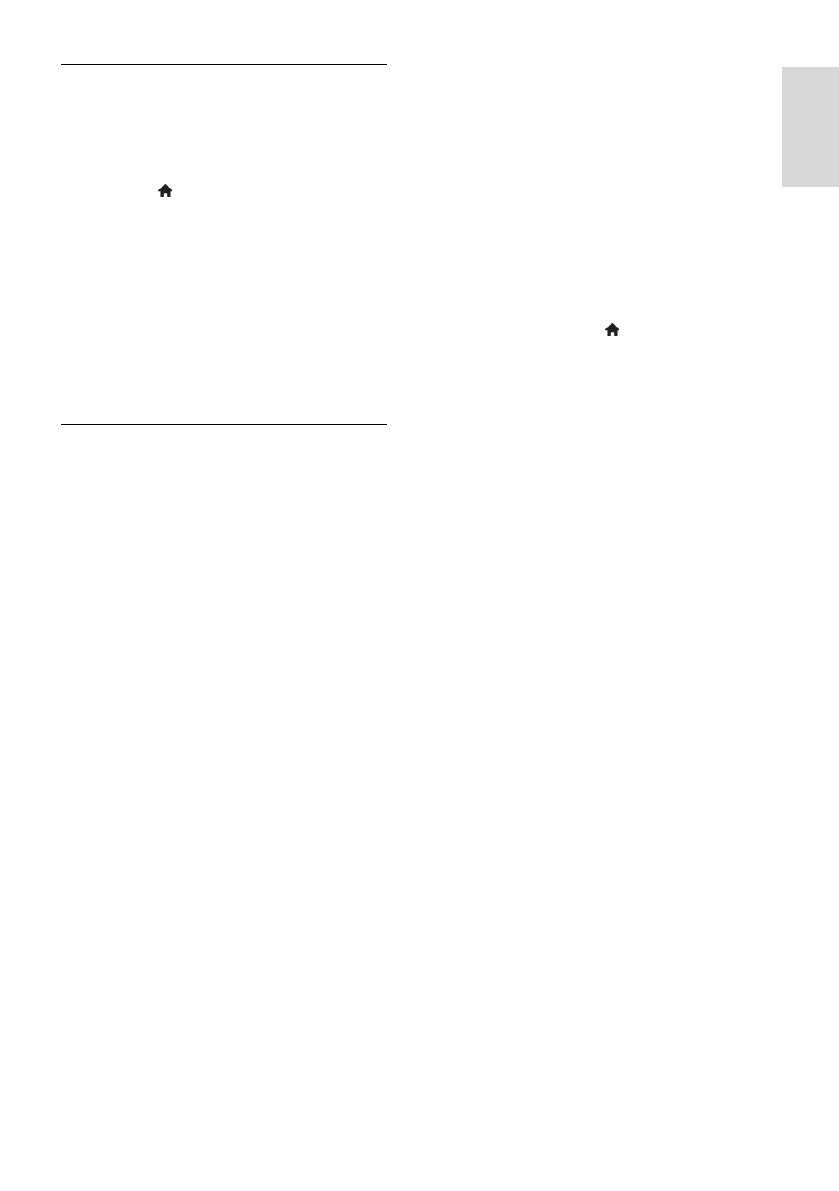
RU 75
Русск
ий
я
зы
к
Проводное подключение
1. Включите маршрутизатор и его сис тему
DHCP.
2. С помощью кабеля Ethernet
подключите маршрутизатор к телевизору.
3. Нажмите , затем выберите
[Установка]
.
4. Выберите
[Подключиться к сети]
,
затем нажмите
OK
.
5. Для настройки сети следуйте
инструкциям на экране.
6. Подождите, пока телевизор обнаружит
сетевое подключение.
7. Когда будет предложено, примите
лицензионное соглашение с конечным
пользователем.
Подключение к сети Wi-Fi
Этот раздел относится только к
телевизорам, поддерживающим
подключение к сети Wi-Fi.
Можно подключить телевизор к
домашней сети без использования
проводов.
Примечание
.
Беспроводная сеть работает в том
же спектре частот (2,4 ГГц), что и
обычные бытовые устройства, такие
как беспроводные телефоны Dect,
СВЧ-печи или устройства Bluetooth,
которые могут создавать помехи
Wi-Fi. Не устанавливайте такие
устройства рядом с телевизором.
Для оптимальной работы Wi-Fi
размещайте телевизор на расстоянии
менее 10 метров от беспроводного
маршрутизатора. Избегайте
препятствий, таких как бетонные
стены между маршрутизатором и
телевизором.
Качество приема зависит от места
установки беспроводного
маршрутизатора и локального
поставщика услуг Интернета.
Чтобы уменьшить сетевой трафик,
отключите неиспользуемое сетевое
оборудование домашней сети.
При воспроизведении видео в
домашней беспроводной сети
рекомендуется использовать
маршрутизатор IEEE 802.11 N.
Скорость соединения может
различаться в зависимости от
рабочих условий вашей домашней
беспроводной сети.
Начало настройки беспроводного
соединения
1. Включите беспроводной сетевой
маршрутизатор
2. Нажмите кнопку на пульте ДУ
телевизора.
3. Выберите
[Установка]
>
[Подключиться к сети]
, затем нажмите
OK
.
4. Следуйте инструкциям на экране.
Установка с WPS — защищенным Wi-Fi
1. Если ваш маршрутизатор поддерживает
WPS (защищенный Wi-Fi), нажмите
кнопку WPS на маршрутизаторе.
2. Через 2 минуты выберите
[WPS]
на
телевизоре, затем нажмите
OK
.
Телевизор подключится к сети.
Подключение занимает примерно 2
минуты.
Большинство новых беспроводных
маршрутизаторов оснащены системой
WPS и снабжены логотипом WPS. В
системах с WPS используется безопасное
шифрование WPS, и их объединение с
сетевыми устройствами, использующими
безопасное шифрование WEP,
невозможно.
Если вам все еще требуются сетевые
устройства с WEP, выберите
[Сканировать]
>
[Пользовательский]
.
Сканирование на наличие
маршрутизаторов
Если у вас несколько маршрутизаторов в
сети, возможен выбор требуемой сети.
1. Для выбора определенного сетевого
маршрутизатора нажмите
[Сканировать]
на первой странице установки.
Маршрутизаторы с WPS и сильным
сигналом приводятся первыми в списке на
экране.
Содержание
- 2 Содержание
- 3 Важная; Безопасность; Меры предосторожности
- 5 D Предупреждение о вреде для; Уход; Экран
- 6 Блокировка телевизора
- 7 Юридическая; Предупреждение
- 8 Открытый источник
- 9 Товарные знаки и авторские права
- 10 Экономия энергии
- 11 Утилизация
- 12 Справка и поддержка
- 13 Использование; Кнопки телевизора; Элементы управления на задней
- 14 Элементы управления EasyLink
- 15 Экранное меню пульта ДУ; Просмотр телевизора
- 17 Управление избранными каналами
- 19 Изменение формата изображения
- 20 Возможные действия; Через телевещательную компанию
- 21 Просмотр контента в; Что требуется
- 23 Подсветка Ambilight; Включение приглушенного света; Изменение настроек
- 25 Воспроизведение файлов с
- 27 Воспроизведение DivX® VOD; Smart TV
- 29 Возможности Smart TV
- 31 Используйте; Установка жесткого диска USB
- 33 Запись телепрограмм
- 35 Просмотр записей
- 36 Использование SkypeTM
- 37 Управление контактами
- 39 Управление сообщениями
- 40 Настройки Skype; Игры
- 41 Начало игры; Просмотр телетекста; Выбор страницы
- 43 Цифровой телетекст; Установка блокировок и; Часы
- 45 Родительский рейтинг
- 46 Изменение; Изображение и звук; Помощник установки
- 47 Дополнительные параметры звука
- 48 Каналы; Автоустановка
- 49 настройка аналоговых каналов
- 52 Спутниковые настройки
- 53 Добавление и удаление спутников; Языковые параметры; Язык меню
- 55 Доступ для людей с ослабленным
- 56 Другие настройки; Демонстрация; Обновление; Проверка версии
- 58 Сбросить все
- 59 Подключение; Все о кабелях; Качество кабеля
- 60 Подключение антенны; Подключение устройств; Проигрыватель дисков Blu-ray или DVD
- 61 Ресивер
- 62 Видеомагнитофон
- 63 Игровая приставка
- 64 Домашние кинотеатры
- 65 Цифровая фотокамера
- 66 Цифровая видеокамера
- 67 Подключение нескольких устройств; Запоминающее устройство USB
- 68 Компьютер; камера для видеовызовов
- 69 Клавиатура и мышка
- 70 Выбор устройства
- 71 Настройка устройств
- 73 Сохранение качества изображения
- 75 Проводное подключение; Подключение к сети Wi-Fi
- 76 Настройки сети
- 77 Подключение модуля
- 78 Поиск и; Общие вопросы
- 79 Проблемы с каналами
- 80 Проблемы со звуком
- 81 Проблемы подключения
- 82 Обращение в компанию
- 83 Характеристики; Питание и прием сигнала; Экран и звук; разрешение изображения
- 84 Мультимедиа
- 87 Подключения; Версия справки
- 88 Указатель